Alt+E: Откройте меню браузера Chrome. Это работает, только если окно браузера Chrome открыто и сфокусировано.
Alt+1-8: Запуск приложений, расположенных на «полке» или панели задач Chrome OS. Например, Alt + 1 запустит первый слева ярлык приложения.
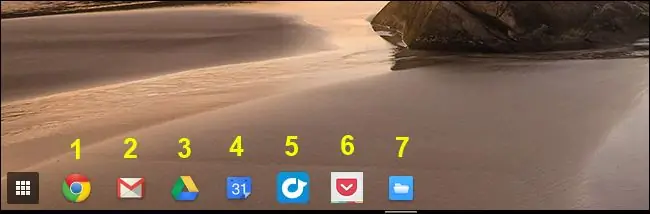
Alt+[: Закрепите окно в левой части экрана.
Alt+]: Прикрепите окно к правой стороне экрана.
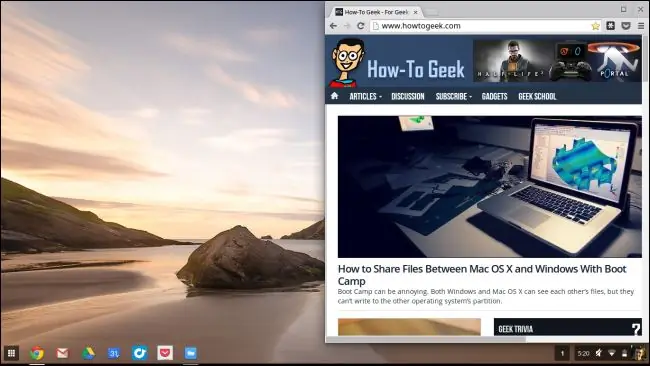
Ctrl+Switcher/F5: Сделайте снимок экрана и сохраните его в папке «Загрузки». Клавиша Switcher расположена вместо клавиши F5 на стандартной клавиатуре.
Ctrl+Shift+Switcher/F5: Сделать скриншот части экрана. Используйте курсор, чтобы выбрать часть экрана, которую вы хотите сохранить.
Alt+Search: Переключить Caps Lock. Клавиша поиска имеет увеличительное стекло и используется вместо клавиши Caps Lock на обычных клавиатурах.
Search+Esc: Запустить диспетчер задач.
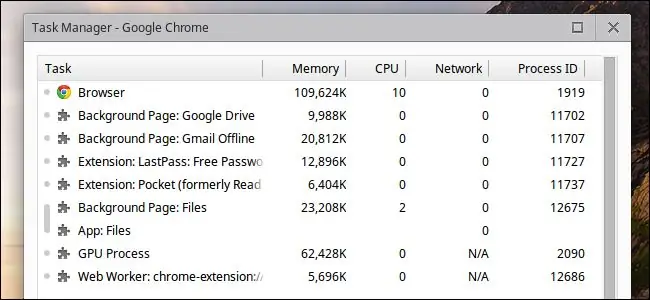
Настройки отображения
Ctrl+Shift и +: Увеличить масштаб экрана, благодаря чему элементы на экране будут казаться крупнее.
Ctrl+Shift и -: Уменьшить масштаб экрана, благодаря чему элементы на экране будут меньше.
Ctrl+Shift и): Сбросить масштаб экрана до значения по умолчанию.
Ctrl+Shift+Обновить/F3: Поверните экран на 90 градусов. Клавиша Refresh расположена там, где на обычной клавиатуре находится клавиша F3.
Ctrl+Immersive Mode/F4: Настройка параметров дисплея при подключении внешнего монитора. Клавиша Immersive Mode расположена там, где на обычной клавиатуре находится клавиша F4.
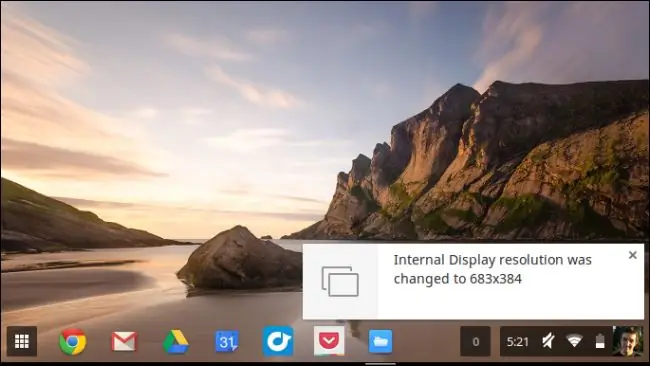
Сочетания клавиш для веб-браузера и редактирования текста
Chromebook поддерживает все стандартные сочетания клавиш веб-браузера, которые вы можете использовать в Chrome или других браузерах в других операционных системах. Например, Ctrl+1 активирует первую вкладку в текущем окне, а Ctrl+2 активирует вторую вкладку. Ctrl+T откроет новую вкладку, а Ctrl+W закроет текущую вкладку. Ctrl+Lсфокусирует строку адреса, чтобы вы могли сразу начать вводить новый поисковый запрос или адрес веб-сайта. Прочтите наше подробное руководство по общим сочетаниям клавиш в веб-браузере, чтобы узнать о многих других сочетаниях клавиш.
Chrome OS также поддерживает стандартные сочетания клавиш для редактирования текста, поддерживаемые другими операционными системами. Например, вы можете нажать Ctrl+Backspace, чтобы удалить предыдущее слово, использовать Ctrl+Z, чтобы отменить действие, и использовать стандартный Ctrl+X, Ctrl+C и Ctrl+V для вырезания, копирования и вставки. Дополнительные сочетания клавиш см. в нашем подробном руководстве по редактированию текста.
Идеальное сочетание клавиш
Нажмите Ctrl+Alt+? (или Ctrl+Alt+/), чтобы открыть шпаргалку в любое время. Эта шпаргалка позволяет вам просмотреть все сочетания клавиш вашего Chromebook. Если вы ищете забытое сочетание клавиш, хотите освоить все сочетания клавиш или вам просто любопытно, это наложение поможет вам освоить эти сочетания клавиш.
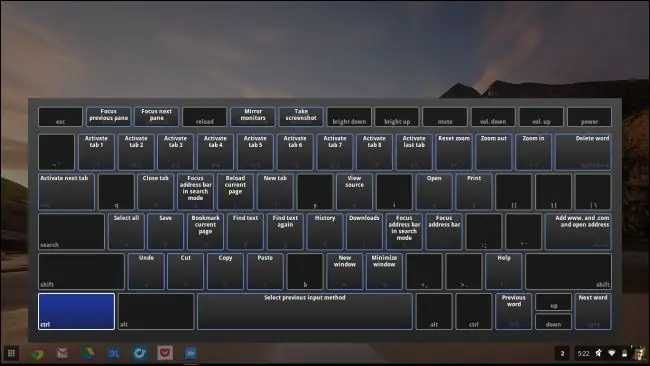
Chrome OS не позволяет создавать собственные сочетания клавиш для большинства этих действий. Вы по-прежнему можете создавать собственные сочетания клавиш для расширений или использовать расширение для создания настраиваемых сочетаний клавиш для действий в браузере.
